Kuidas juhtida oma telerit Alexaga
Mida Teada
- Häälpuldi puhul veenduge, et kõik oleks sisse lülitatud ja toide oleks. Vajutage nuppu Hääl nuppu ja öelge käsk, mis algab sõnadega "Alexa".
- Alexa toega seadmete puhul avage rakendus > Rohkem > Seaded > TV ja video > Plussmärk > Link... Seade. Järgige juhiseid.
- Mõnel teleril on sisseehitatud Alexa võimalused, kui lubate nende oskused.
See artikkel selgitab, kuidas kasutada Alexa toega seade, näiteks an Kaja, Echo Dot, Fire TV seade, nutitelerid ja muud tehnoloogiad teleri juhtimiseks Alexa ja häälkäsklustega. Alexa häälefunktsioonide tase sõltub teie enda tasemest Teleri mark ja mudel; vaadake oma teleri dokumentatsiooni, et näha ülevaadet selle funktsioonidest ja ühilduvusest.
Kasutage Alexa Voice Remote'i
Kui teil on Fire Editioni nutiteler, Fire TV Stick või mõni muu Fire TV seade, kasutage Alexa häälkäsklusi kaasasoleva Alexa häälpuldiga. Tehke järgmist.
Lülitage teler sisse ja Fire TV seade.
Pange oma Alexa hääljuhtimispulti uued patareid.
Fire TV tuvastab kaugjuhtimispuldi ja seob automaatselt.
Hoidke all nuppu Hääl nuppu ja andke Alexa häälkäsklus, näiteks "Alexa, stopp" või "Alexa, resume".
Fire TV seadme Alexaga sisse- ja väljalülitamiseks minge aadressile Seaded > Alexa ja seejärel puudutage Lülitage teler Alexaga sisse.
Kasutage teleri juhtimiseks oma Alexa toega seadet
Kui kaotate oma Alexa häälpuldi või soovite lihtsalt rohkem vabadust, on lihtne ühendada oma Alexa toega seade, näiteks Echo, Fire TV-ga. Saate anda käed-vabad Alexa häälkäsklusi, millele teie teler reageerib, ilma et oleks vaja spetsiaalset kaugjuhtimispulti. Tehke järgmist.
Avage Alexa rakendus ja puudutage Rohkem (kolm rida all paremal).
-
Puudutage Seaded.
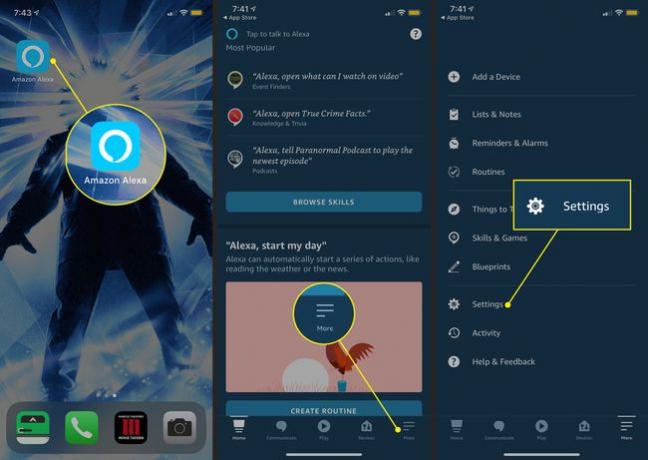
Puudutage TV ja video.
Puudutage valikut plussmärk (+), et valida Fire TV.
-
Puudutage Linkige oma Alexa seade.
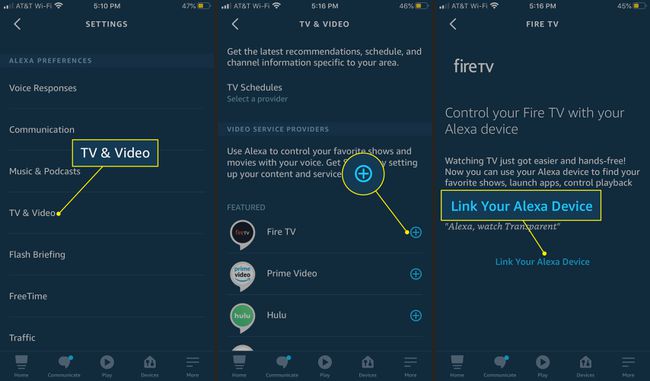
-
Fire TV seadme linkimiseks ja Fire TV funktsioonide ja sisule juurdepääsu juhtimiseks Alexa häälkäskluste väljastamiseks järgige ekraanil kuvatavaid juhiseid.
Saate oma teleri sisse või välja lülitada Alexa häälkäskluste kaudu, kui sellel on HDMI-CEC tunnusjoon. Kontrollige oma dokumentatsiooni, et teada saada.
Hankige Fire Cube
Kui teil pole Echo-seadet ega muud Amazoni toega seadet, a Amazon Fire TV Cube on võimas voogedastusseade, millel on sisseehitatud Alexa funktsionaalsus.
Erinevalt Fire TV seadmetest toimib Amazoni Fire TV Cube Alexa kõlarina, nii et see vastab teie häälkäsklustele ja sellel on kõik samad võimalused kui Echo.
Kasutage Alexat nutiteleriga
Isegi kui teil pole Fire TV või Fire TV Cube'i, on siiski võimalik kasutada Alexa toega seadet, et juhtida oma nutitelerit häälkäsklustega. Mitmed tootjad on välja töötanud telerid tähisega "Töötab koos Alexaga." Kontrollige oma seadme kasutusjuhendit, et näha, kas teie teleril on see võimalus.
Siin on, kuidas seadistada mõned populaarsed "Works With Alexa" telerid, et alustada häälkäskluste kasutamist.
LG telerid
Alexa funktsionaalsus on sisseehitatud kõikidesse 2019. aasta ja uuemate LG OLED-telerite ja WebOS 4.0-ga NanoCell-teleritega.
Vajutage oma LG teleri kaugjuhtimispuldil nuppu Kodu nuppu.
Käivitage Teleri seadistamine Amazon Alexa rakenduse jaoks.
Järgige LG kontole sisselogimiseks või konto seadistamiseks juhiseid ja valige oma teler.
Alexa rakenduses toksake Rohkem (kolm rida).
Puudutage Oskused ja mängud.
-
Sisestage otsinguväljale LG ThinQ.

Valige LG ThinQ – Basic.
Puudutage Luba kasutamiseks.
-
Logige sisse oma LG kontole.

Alexa rakenduse avalehel toksake Seadmed > Lisa seadeja lisage oma LG teler. Olete valmis oma LG teleriga häälkäsklusi kasutama.
Sony telerid
Teatud Sony Android-telerid, sealhulgas kõik 2019. aasta ja uuemad mudelid, on sertifitseeritud "Works With Alexa" seadmetega. Ühendage oma teler Alexaga ja kasutage häälkäskluste andmiseks läheduses olevat Echot. Alustamiseks tehke järgmist.
Valige oma teleri avakuval Teleri juhtimise seadistamine Amazon Alexa rakendusega.
Valige oma Google'i konto (või looge see) ja pange telerile nimi.
Minge oma Alexa rakenduses aadressile Rohkem > Oskused ja mängudja seejärel otsige ja valige Sony Android TV.
Puudutage Luba kasutamiseksja seejärel järgige viipa, et linkida oma kontod ja linkida Echo seade või muu Alexa toega seade.
Vizio telerid
Teatud Vizio telerimudelid on liigitatud seadmete kategooriasse „Works With Alexa”. Ühendage oma teler Alexaga ja kasutage häälkäskluste andmiseks läheduses olevat Echot. Alustamiseks tehke järgmist.
Häälestage telerit ja käivitage Vizio TV SmartCasti avakuva.
Valige Lisad vahekaart menüüribal.
Valige Hääleseaded > Paari ekraan.
Minge nutitelefoni kasutades aadressile dms.vizio.com/alexa ja sisestage teleriekraanil näidatud PIN-kood.
-
Naaske oma telefonis Alexa rakendusse, kui seda küsitakse, ja lubage Vizio SmartCasti oskus.
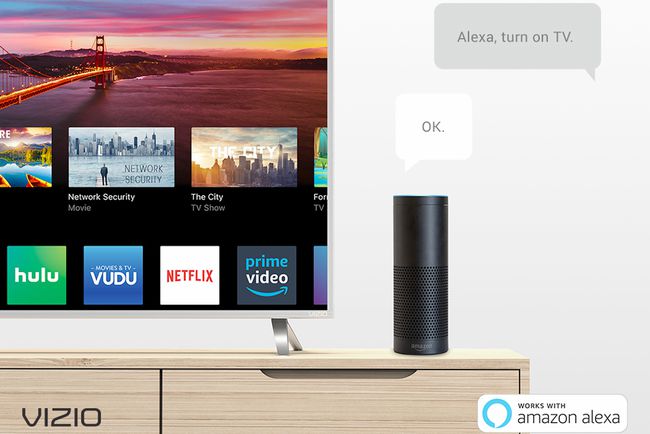
Kasutage Alexat koos Harmony kaugjuhtimispultidega
Teine viis Alexa kasutamiseks teleriga on Logitech Harmony kaugjuhtimissüsteem. Need kaugjuhtimispuldid, sealhulgas Logitech Harmony Elite, Ultimate, Ultimate Home, Harmony Hub ja Harmony Pro, võimaldavad teil juhtida kodumeediat ja muid nutiseadmeid.
Kui lingite Alexa ühilduva Harmony kaugjuhtimispuldiga, saate Alexa rakenduse või Echo kõlarite kaudu anda Alexa häälkäsklusi. Alustamiseks tehke järgmist.
Seadistage oma Logitechi Harmony kaugjuhtimispulti.
Alexa rakenduses minge aadressile Menüü > Oskused ja mängud ja otsida Harmoonia.
Veenduge, et teil oleks Alexa toega seade, näiteks Echo, töökorras.
Puudutage kaugjuhtimispuldil sinist nuppu Harmoonia ikoon ja seejärel puudutage Luba kasutamiseks.
Logige sisse oma Harmony kontole ja minge lehele Valige Tegevused lehele, et kohandada, milliseid seadmeid ja käske soovite, et Alexa Harmony kaugjuhtimissüsteemiga seostaks.
Kui olete oma eelistuste seadistamise lõpetanud, puudutage Linkige konto > Avasta seadmed.
-
Nüüd saate oma meediumiseadmeid juhtida Alexa käskudega.
Saadaval on ka muud Alexa kaugjuhtimisoskused, sealhulgasNutiteleri kaugjuhtimispult, Smart TV Remote Pro, Igatahes, ja URC nutikas kodu.
Kasutage Alexat Roku seadmetega
Alexa toega seadet on lihtne kasutada kontrolli oma Rokut voogesitusmeediumipleier koos häälkäsklustega. Sirvige sisu, juhtige taasesitust või muutke helitugevust ilma Roku kaugjuhtimispulti kasutamata. Tehke järgmist.
1:32
Kuidas ühendada Alexa Rokuga
Avage Amazon Alexa rakendus ja valige Menüü > Oskused ja mängud.
Otsige üles Roku ja seejärel valige Roku nutikas kodu ikooni.
Puudutage Luba kasutamiseks.
Logige sisse oma Roku kontole ja valige seadmed, mida soovite Alexaga juhtida.
Alexa rakenduses tagasi otsib Alexa saadaolevaid seadmeid. Kui see leiab teie Roku seadme, valige see ja toksake Jätka.
Valige oma seade ja seejärel valige Seadmete linkimine.
